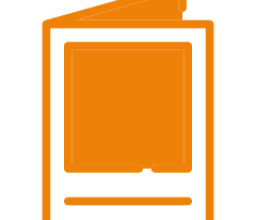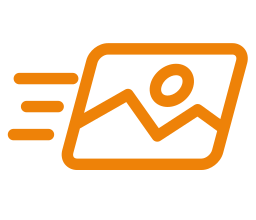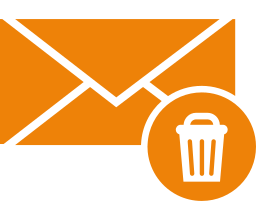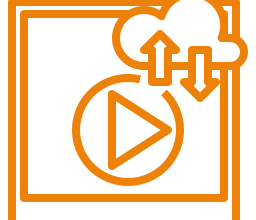Сообщения
Как отправить песню в «Одноклассниках»?
 За все время существования сайта «Одноклассники» этот сервис пополнился множеством интересных функций, причем они отлично дополняют друг друга. Так, например, сначала пользователи заходили в эту социальную сеть, чтобы найти своих старых друзей и знакомых, с которыми можно было связаться и написать сообщение. Впоследствии здесь появились видео, игры, а также музыка, благодаря чему пользователи теперь могут также слушать свои любимые песни. Помимо этого они могут отправлять музыку в сообщениях своим друзьям.
За все время существования сайта «Одноклассники» этот сервис пополнился множеством интересных функций, причем они отлично дополняют друг друга. Так, например, сначала пользователи заходили в эту социальную сеть, чтобы найти своих старых друзей и знакомых, с которыми можно было связаться и написать сообщение. Впоследствии здесь появились видео, игры, а также музыка, благодаря чему пользователи теперь могут также слушать свои любимые песни. Помимо этого они могут отправлять музыку в сообщениях своим друзьям.
Отправлять песни в «Одноклассниках» можно:
- Из своего плейлиста;
- Из общего списка имеющихся на сайте композиций.
Содержание
Как отправить песню в «Одноклассниках» с компьютера?
Для начала, находясь на самом сайте, требуется зайти в раздел «Сообщения» в верхнем меню, после чего в списке диалогов требуется выбрать нужного человека. Далее следует нажать на скрепку для вызова дополнительных функций. Среди всех пунктов нужно выбрать «Музыка».
После этого откроется список добавленных пользователем песен. Чтобы отослать один из этих треков, нужно просто нажать на «+» рядом с ним. Можно отправить сразу несколько композиций, если нажать на на «+» рядом с нужными песнями. Для отправки песен в сообщении требуется нажать на «Отправить».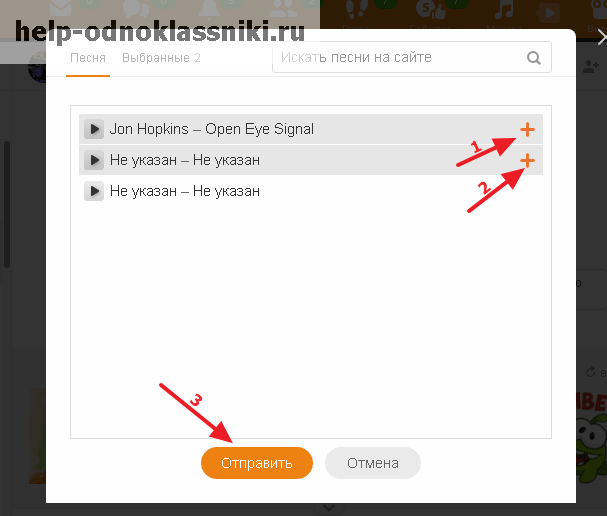
Если нужно отослать те треки, которых нет в плейлисте, можно воспользоваться поиском в правом верхнем углу этого окна. Здесь нужно просто написать наименование трека или нужного исполнителя. Далее в списке требуется просто выбрать нужные треки, нажав на «+» рядом с ними. Для того, чтобы отослать их, достаточно просто нажать на «Отправить». Если перед выбором песен из поиска были добавлены также треки из своего плейлиста, все эти композиции будут отправлены вместе.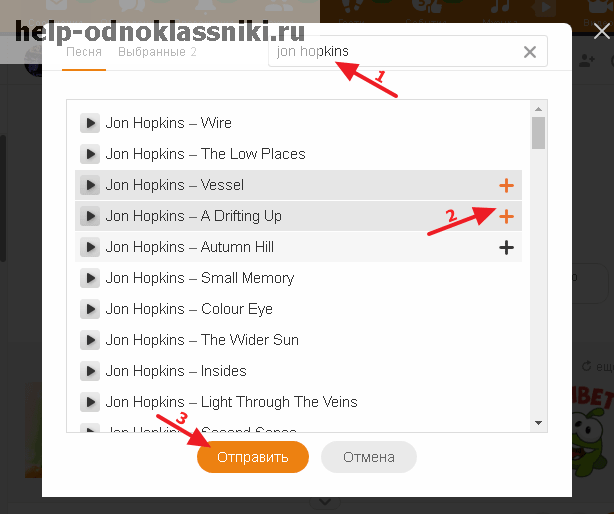
Далее снова откроется окно сообщений. Высланные треки будут выглядеть следующим образом.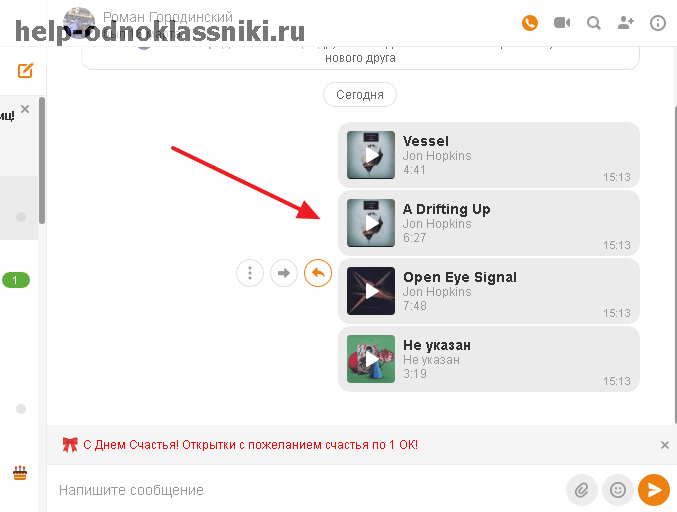
Как отправить песню в «Одноклассниках» в приложении?
В официальном приложении своим собеседникам тоже можно отправлять песни. Для этого сначала нужно перейти в раздел «Сообщения» в нижнем меню и выбрать здесь требуемый диалог.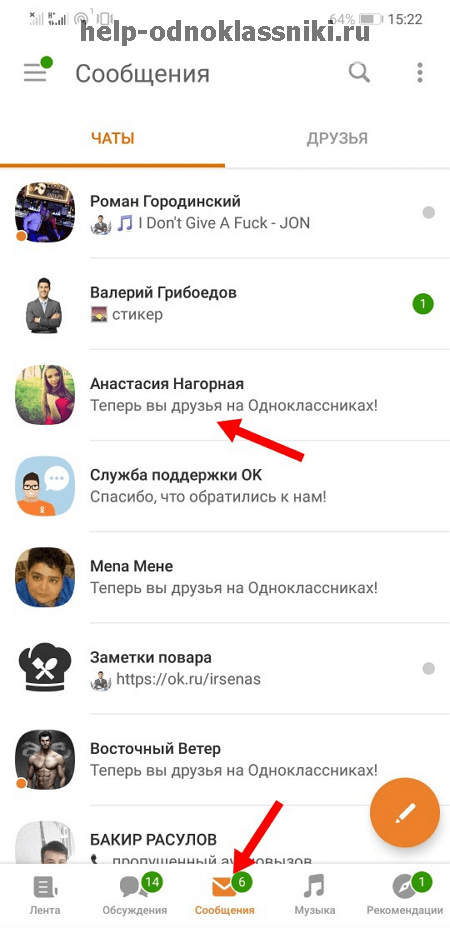
В окне ввода сообщения следует нажать на кнопку со скрепкой для вызова дополнительных функций.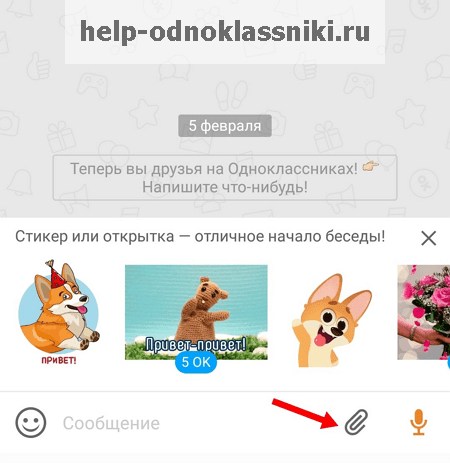
В появившемся списке требуется нажать на кнопку «Музыка» для перехода к своему плейлисту с добавленными треками.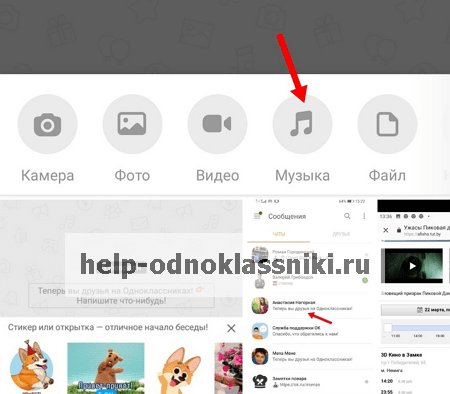
Здесь можно выбрать сразу несколько песен для отправки и нажать на «Готово» для того, чтобы выслать их своему собеседнику. Если нужной песни нет в плейлисте, можно воспользоваться специальным поиском, нажав на кнопку с лупой.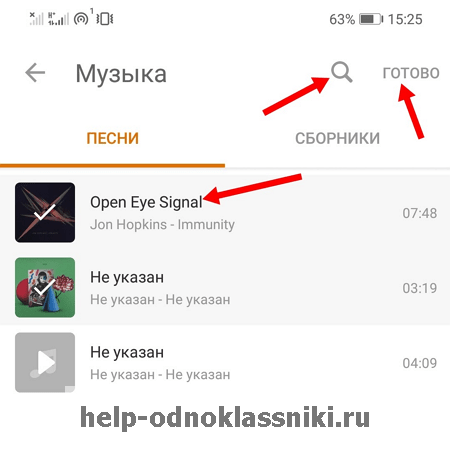
Здесь в поле поиска можно просто ввести свой запрос с названием нужного трека или исполнителя. Далее появится список песен. После нажатия на любую из них, она будет сразу же отправлена собеседнику. В мобильной версии нельзя отправить сразу несколько треков из поиска, либо несколько песен из поиска из своего плейлиста, поэтому здесь приходится выбирать их по очереди.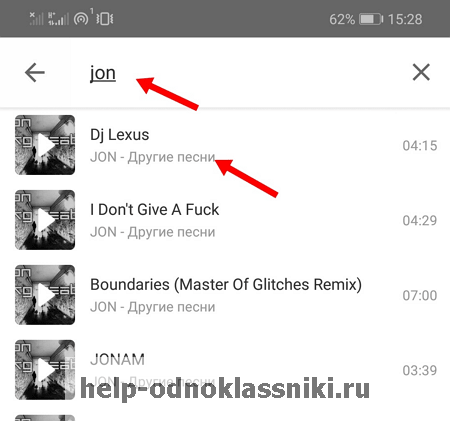
Список высланных песен будет выглядеть в сообщениях с собеседником следующим образом.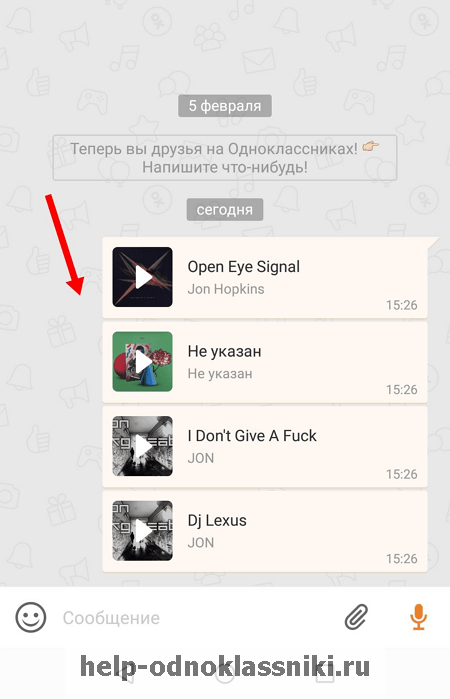
Как отправить песню в «Одноклассниках» в мобильной версии сайта?
Чтобы отослать треки своему другу через сайт m.ok.ru, который адаптирован для мобильных браузеров, нужно сначала перейти в раздел с сообщениями в верхнем меню и далее выбрать требуемого собеседника. После этого следует нажать на кнопку со скрепкой и выбрать пункт «Музыка».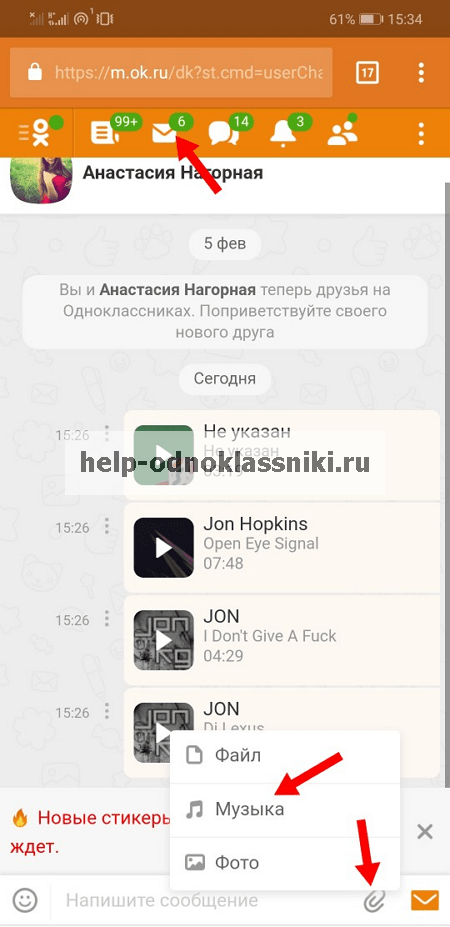
Далее нужно просто нажать на «+» рядом с теми треками, которые нужно отправить. При этом можно воспользоваться поиском по своему плейлисту. Этот поиск не позволяет найти другие треки, то есть в мобильной версии сайта пользователь может отправлять только те песни, что уже успел добавить себе в «Одноклассниках».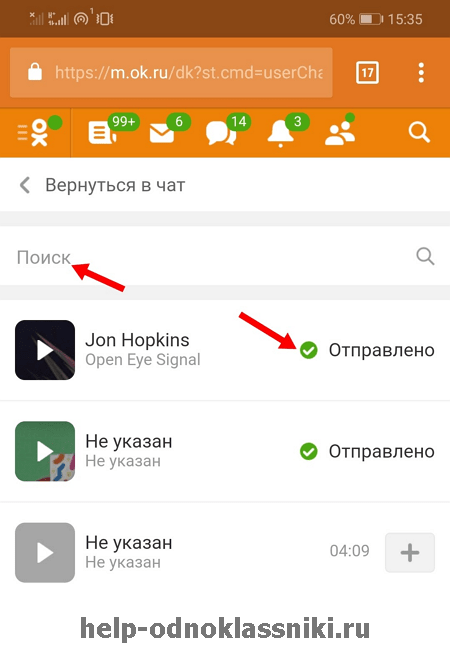
Заключение
Высылать свои любимые песни другим людям в «Одноклассниках» довольно просто, причем делать это можно как с компьютера, так и с мобильных устройств. Благодаря тому, что на сайте есть действительно довольно большая коллекция разных песен, пользователи сервиса достаточно часто отправляют друг другу треки.